修改这个控件会自动更新这一页面

在 Mac 上的库乐队中显示轨道自动化曲线
你需要显示轨道的曲线,才能够将自动化点添加到轨道的自动化曲线。自动化曲线显示在整个轨道音频和 MIDI 片段的顶部,贯穿整个项目的长度。自动化用彩色的曲线和点表示。
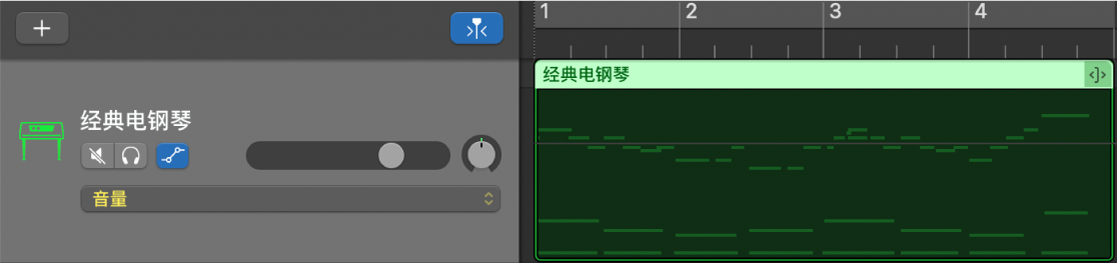
在显示轨道的曲线之后,你可以选取想要处理的参数:“音量”推子、“声相”旋钮或任何已添加效果或可用智能控制的参数。你可以在同一轨道中处理多个参数。
主轨道具有自动化曲线,能让你自动化整体项目的音量和声相。你还可以使用主自动化曲线来自动化主轨道的效果设置。若要查看和编辑整体项目的自动化曲线,你需要显示主轨道。
显示轨道的自动化曲线
在 Mac 上的库乐队中,选取“混音”>“显示自动化”(或按下 A 键)。
在每个轨道头中会显示“自动化”按钮
 和“自动化参数”弹出式菜单。你可以从“自动化参数”弹出式菜单中选取想要自动化的参数:“音量”推子、“声相”旋钮或任何已添加效果或可用智能控制的参数。
和“自动化参数”弹出式菜单。你可以从“自动化参数”弹出式菜单中选取想要自动化的参数:“音量”推子、“声相”旋钮或任何已添加效果或可用智能控制的参数。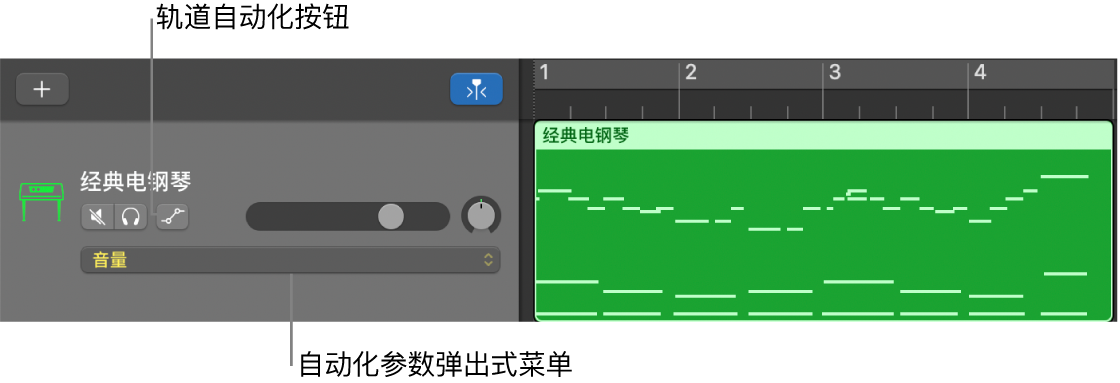
在轨道头中点按“轨道自动化”按钮
 。
。所有现有自动化都显示在轨道上。
打开或关闭单个轨道的自动化曲线
在 Mac 上的库乐队中,在轨道头中点按“轨道自动化”按钮
 。
。
关闭自动化曲线时,它们将隐藏,而不会删除。
选取想要自动化的参数
在 Mac 上的库乐队中,在轨道头中的“自动化参数”弹出式菜单中选取参数。
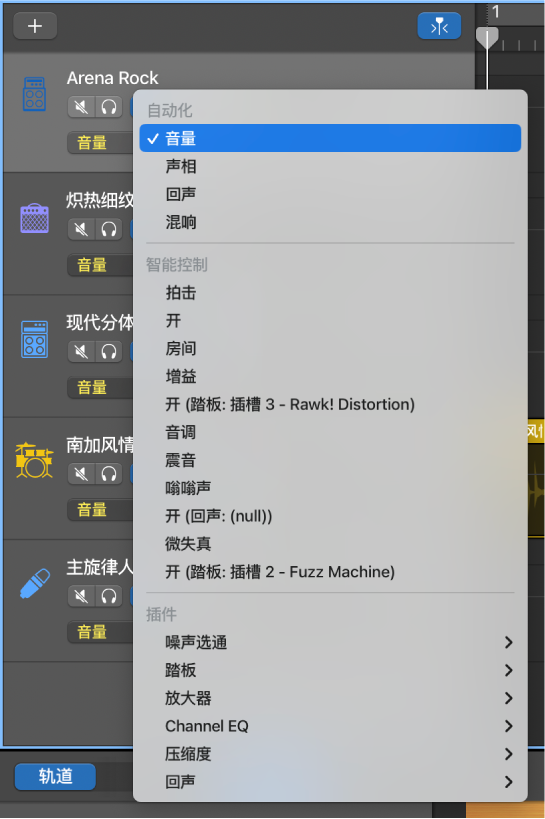
弹出式菜单中显示的音量和声相,以及已添加效果和任何可用智能控制的参数。
感谢您的反馈。